이번 시간엔 사이에 라우터를 여러 대, 경로로 놓은 뒤 정적 라우팅을 통해 서로 다른 네트워크에 속한 PC 끼리 통신을 주고받을 수 있도록 해보겠습니다. 구성은 다음과 같습니다.

조건
1. PC0,1 부터 PC2,3까지 통신이 가능해야 함
2. 24.0.0.0/24 라인을 끊어도 통신이 가능해야 함
3. 24.0.0.0/24 라인을 끊기 전과 후가 어떻게 다른지 체크할 것
* R2와 R4는 LAN Card가 3개가 필요하므로 모듈을 추가해 줬습니다.
* 이번엔 설정 값만 다르고 방법은 같은 과정이 많이 나오므로 생략한 부분이 많습니다.
실습
1. 라우터 IP 부여
라우터 R1 ~ R5들을 모두 각 fa마다 ip를 부여해 주도록 합니다.
<R3>
Router>enable
Router#conf t
Enter configuration commands, one per line. End with CNTL/Z.
Router(config)#hostname R3
R3(config)#banner motd ^
Enter TEXT message. End with the character '^'.
======================================================
>>> Permitted Only Authorized Network Engineer !!! <<<
======================================================
^
R3(config)#inter fa 0/0
R3(config-if)#ip add 34.0.0.1 255.255.255.0
R3(config-if)#desc TO_R4_fa1/0
R3(config-if)#no shut
%LINK-5-CHANGED: Interface FastEthernet0/0, changed state to up
R3(config-if)#exit
R3(config)#inter fa0/1
R3(config-if)#ip add 23.0.0.2 255.255.255.0
R3(config-if)#desc TO_R2_fa1/1
R3(config-if)#no shut
%LINK-5-CHANGED: Interface FastEthernet0/1, changed state to up
R3(config-if)#exit
R3(config)#username ccna pass ccna
R3(config)#exit
%SYS-5-CONFIG_I: Configured from console by console
R3#copy run start
Destination filename [startup-config]?
Building configuration...
[OK]
R3#reload
Proceed with reload? [confirm]
...
Self decompressing the image :
########################################################################## [OK]
Restricted Rights Legend
...
======================================================
>>> Permitted Only Authorized Network Engineer !!! <<<
======================================================
R3>
R3 설정법입니다. 이전 시간에 배운 것이라 익숙하실 것입니다. 그보다는 좀 더 필요한 만큼만 적어서 편의성과 시간단축을 챙겼습니다. (ex. no shutdown >> no shut, no sh, ..)
2. DHCP 구성 및 설정
라우터 R1, R5에 DHCP 설정을 해주도록 합니다. 그리고 PC들 DHCP 설정까지 모두 해주도록 하겠습니다.
<R5>
R5>en
R5#conf t
Enter configuration commands, one per line. End with CNTL/Z.
R5(config)#ip dhcp excluded-address 192.168.2.254
R5(config)#ip dhcp pool DHCP_R
R5(dhcp-config)#network 192.168.2.0 255.255.255.0
R5(dhcp-config)#default-router 192.168.2.254
R5(dhcp-config)#dns-server 8.8.8.8
R5(dhcp-config)#exit
R5(config)#exit
R5#
%SYS-5-CONFIG_I: Configured from console by console
R5#copy run start
Destination filename [startup-config]?
Building configuration...
[OK]
R5#
R5#reload
reload가 끝난 뒤 show startup-config를 한 모습입니다.
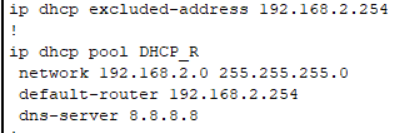
PC DHCP 설정
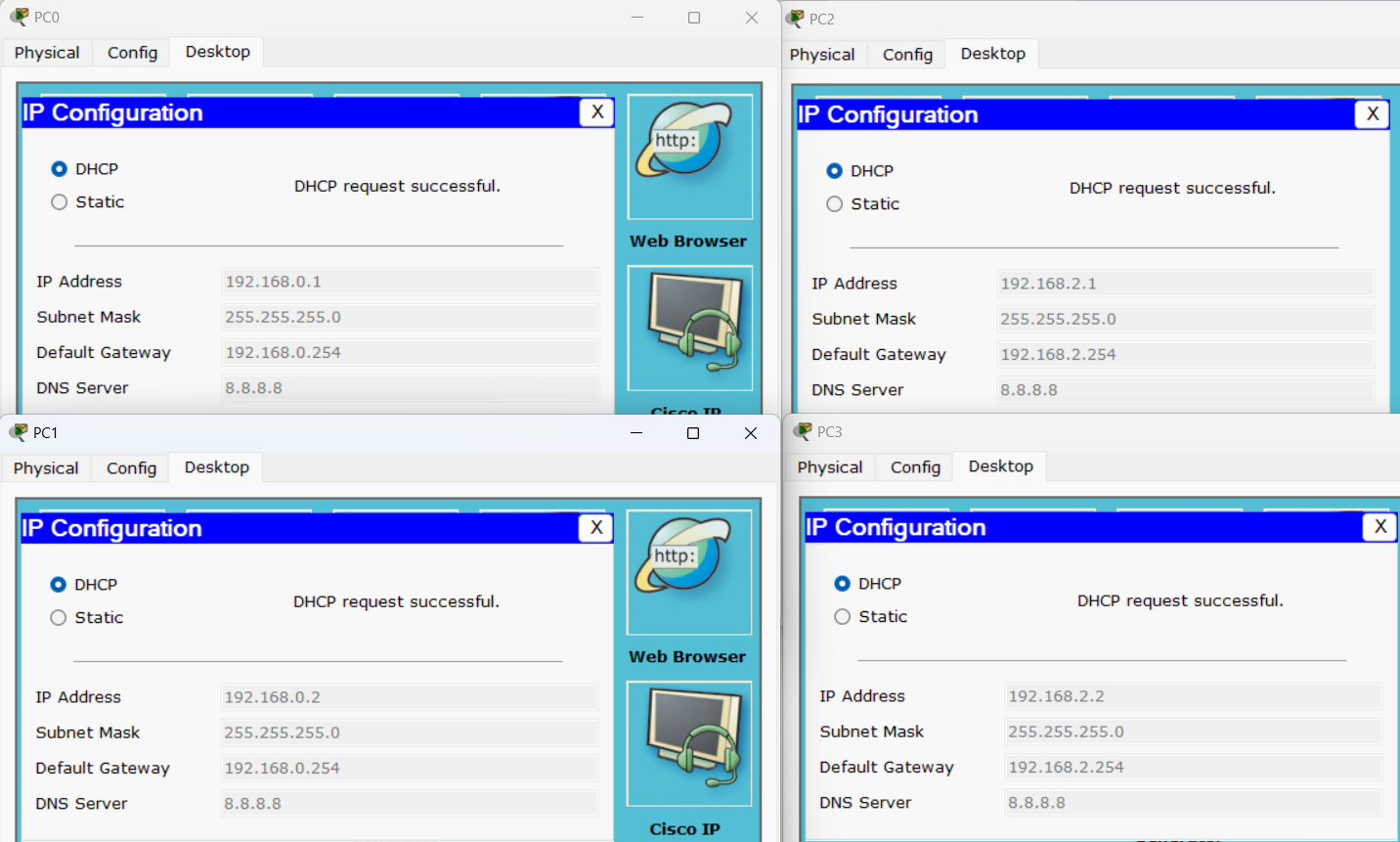
라우터까지 Ping 테스트를 해봅니다.

성공적으로 됐습니다!
3. 서로 다른 네트워크 간 Ping 테스트해보기
제가 거친 과정 그대로 보여드리겠습니다. 저는 여기서 Ping 테스트를 해봤습니다.

되지 않습니다... 당연한 결과입니다. routing이 안 돼있어서 그렇습니다. 길을 모르기 때문에 보낼 수 없습니다.
4. 정적 Routing 하기
<R1>
R1(config)#ip route 12.0.0.0 255.255.255.0 12.0.0.2
R1(config)#ip route 23.0.0.0 255.255.255.0 12.0.0.2
R1(config)#ip route 34.0.0.0 255.255.255.0 12.0.0.2
R1(config)#ip route 45.0.0.0 255.255.255.0 12.0.0.2
R1(config)#ip route 192.168.2.0 255.255.255.0 12.0.0.2
<R2>
R2(config)#ip route 192.168.0.0 255.255.255.0 12.0.0.1
R2(config)#ip route 23.0.0.0 255.255.255.0 23.0.0.2
R2(config)#ip route 34.0.0.0 255.255.255.0 23.0.0.2
R2(config)#ip route 24.0.0.0 255.255.255.0 24.0.0.2
R2(config)#ip route 45.0.0.0 255.255.255.0 24.0.0.2
R2(config)#ip route 192.168.2.0 255.255.255.0 24.0.0.2
<R3>
R3(config)#ip route 192.168.0.0 255.255.255.0 23.0.0.1
R3(config)#ip route 12.0.0.0 255.255.255.0 23.0.0.1
R3(config)#ip route 23.0.0.0 255.255.255.0 23.0.0.1
R3(config)#ip route 34.0.0.0 255.255.255.0 34.0.0.2
R3(config)#ip route 24.0.0.0 255.255.255.0 23.0.0.1
R3(config)#ip route 45.0.0.0 255.255.255.0 34.0.0.2
R3(config)#ip route 192.168.2.0 255.255.255.0 34.0.0.2
<R4>
R4(config)#ip route 192.168.0.0 255.255.255.0 24.0.0.1
R4(config)#ip route 12.0.0.0 255.255.255.0 24.0.0.1
R4(config)#ip route 24.0.0.0 255.255.255.0 24.0.0.1
R4(config)#ip route 23.0.0.0 255.255.255.0 24.0.0.1
R4(config)#ip route 34.0.0.0 255.255.255.0 34.0.0.1
R4(config)#ip route 34.0.0.0 255.255.255.0 34.0.0.1
R4(config)#ip route 45.0.0.0 255.255.255.0 45.0.0.2
R4(config)#ip route 192.168.2.0 255.255.255.0 45.0.0.2
<R5>
R5(config)#ip route 192.168.0.0 255.255.255.0 45.0.0.1
R5(config)#ip route 12.0.0.0 255.255.255.0 45.0.0.1
R5(config)#ip route 23.0.0.0 255.255.255.0 45.0.0.1
R5(config)#ip route 34.0.0.0 255.255.255.0 45.0.0.1
R5(config)#ip route 45.0.0.0 255.255.255.0 45.0.0.1
Ping 테스트


약간의 시간이 지난 뒤, 서로 통신이 잘 되는 것을 확인했습니다.
5. 경로 확인하기
어떤 경로로 통신이 이뤄지고 있는지 확인해 봅니다.

192.168.2.0 / 24에 속한 PC2 기준으로
R5 > R4 > R2 > R1 > PC 경로로 통신이 되는 것을 확인할 수 있습니다.
6. 24.0.0.0/24 끊고 Ping Test
정적 라우팅을 이용해 설정해 둔 길로 움직이고 있음을 알았으니 중간 길을 끊어보겠습니다.

이제 Ping 테스트를 해보겠습니다.

아까는 잘 이뤄지던 ping이 이젠 도착하지 않음을 볼 수 있습니다. 제가 정적 라우팅을 통해 192.168.0.0/24, 192.168.2.0/24 네트워크가 목적지면 24.0.0.0/24 길로 지나가라고 라우팅을 해줘서 그런 것 같습니다.
이는 장애가 생겼을 시, 통신이 안 될 수 있다는 것을 의미하기도 합니다. 물론 다른 길로도 라우팅을 해줄 수 있겠지만 라우터도 적은 숫자가 아닐 것이고 늘어날 때마다 매번 모든 길을 라우팅 해줄 수도 없겠죠.
이를 해결할 수 있는 동적 라우팅은 나중에 알아보도록 하겠습니다.
다음 시간엔 VLAN에 대해 알아보도록 하겠습니다.
감사합니다.
